
Utilizzare la Modalità smarrito in Trova Dispositivi su iCloud.com
La Modalità smarrito ti permette di bloccare il tuo iPhone, iPad, iPod touch, Mac o Apple Watch, in modo che altre persone non possano accedere alle tue informazioni personali. Puoi attivare la Modalità smarrito in Trova Dispositivi su iCloud.com.
La Modalità smarrito richiede un dispositivo che soddisfi i requisiti minimi di sistema elencati nell’articolo del supporto Apple Requisiti di sistema per iCloud.
Per accedere a Trova Dispositivi, vai su icloud.com/find.
Cosa accade quando utilizzi la Modalità smarrito o blocchi un dispositivo smarrito?
Riceverai un’email di conferma all’indirizzo del tuo ID Apple.
Puoi creare un messaggio per indicare che il dispositivo è stato smarrito e come contattarti.
Alla ricezione di messaggi o notifiche oppure in caso di attivazione di un allarme, i dispositivi iPhone, iPad, iPod touch, Mac e Apple Watch non mostrano alcun avviso né riproducono un suono. Il dispositivo può comunque ancora ricevere chiamate telefoniche e chiamate FaceTime.
Per un iPhone, iPad, iPod touch e Apple Watch, vedrai la posizione attuale del dispositivo sulla mappa, nonché eventuali modifiche della posizione.
Per i dispositivi idonei, le carte di pagamento e altri servizi vengono sospesi.
Attivare la Modalità smarrito o bloccare un dispositivo
In Trova Dispositivi su iCloud.com, seleziona il dispositivo nell’elenco Tutti i dispositivi a sinistra.
Se hai già selezionato un dispositivo, puoi toccare Tutti i dispositivi per ritornare all’elenco e selezionare un nuovo dispositivo.
Tocca Contrassegna come smarrito.
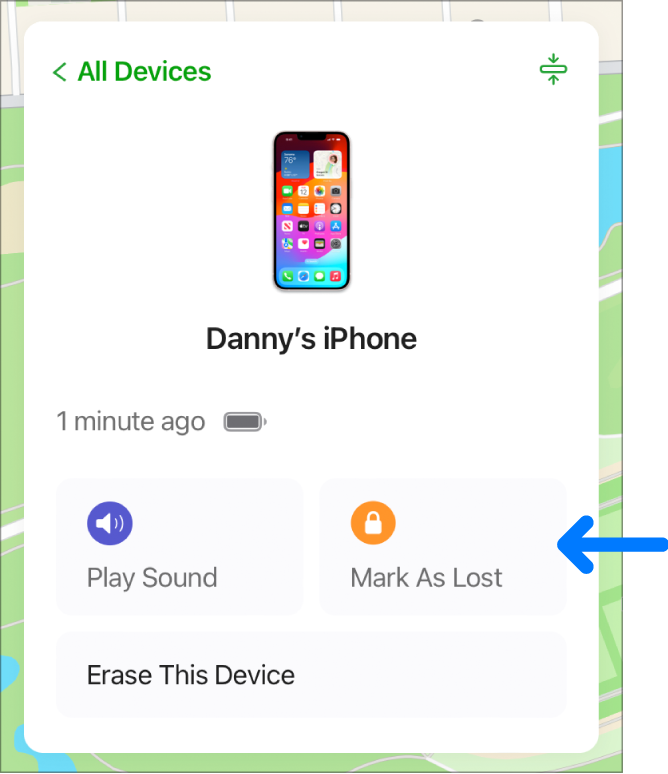
Segui le istruzioni mostrate sullo schermo, tenendo presente quanto segue:
Codice: se il tuo iPhone, iPad, iPod touch o Apple Watch dispone di un codice, questo è necessario per sbloccare il dispositivo. In caso contrario, ti verrà chiesto di creare un nuovo codice. Per bloccare un Mac basato su Intel, devi creare un codice numerico, anche se è già stata impostata una password sul Mac. Questo codice è diverso dalla password e viene usato solo quando blocchi il Mac con Trova Dispositivi.
“In famiglia”: se stai cercando di mettere l’iPhone, l’iPad o l’iPod touch di un membro della famiglia in Modalità smarrito e il dispositivo non ha un codice impostato, devi inserire la password dell’ID Apple di questa persona sul dispositivo. Se desideri bloccare il Mac di un membro della famiglia, devi inserire la password del suo ID Apple su questo dispositivo.
Informazioni di contatto: se ti viene chiesto di inserire un numero di telefono, inserisci un numero al quale è possibile raggiungerti. Se ti viene chiesto di inserire un messaggio, ti consigliamo di scrivere che il dispositivo è stato smarrito e di includere le informazioni su come contattarti. Il numero e il messaggio vengono visualizzati sulla schermata di blocco del dispositivo.
Nota: se dimentichi il codice o se hai impostato una password del firmware EFI sul tuo Mac prima di smarrirlo, quindi lo hai bloccato e in seguito lo hai ritrovato, è possibile che tu lo debba portare in un centro riparazioni autorizzato per sbloccarlo.
Modificare le proprie informazioni di contatto su un dispositivo smarrito
Una volta attivata la Modalità smarrito sul tuo iPhone, iPad, iPod touch o Apple Watch, puoi aggiornare le informazioni di contatto.
In Trova Dispositivi su iCloud.com, seleziona il dispositivo nell’elenco Tutti i dispositivi a sinistra.
Se hai già selezionato un dispositivo, puoi toccare Tutti i dispositivi per ritornare all’elenco e selezionare un nuovo dispositivo.
Tocca Modalità smarrito, modifica le informazioni, quindi tocca Salva modifiche.
Disattivare la Modalità smarrito su un iPhone, iPad, iPod touch o Apple Watch
In Trova Dispositivi su iCloud.com, seleziona il dispositivo nell’elenco Tutti i dispositivi a sinistra.
Se hai già selezionato un dispositivo, puoi toccare Tutti i dispositivi per ritornare all’elenco e selezionare un nuovo dispositivo.
Tocca Modalità smarrito, poi Interrompi Modalità smarrito, quindi tocca nuovamente Interrompi Modalità smarrito.
Puoi disattivare la Modalità smarrito anche inserendo il codice sul dispositivo. Se hai attivato la funzione Protezione in caso di furto del dispositivo sul tuo iPhone, potresti dover usare Face ID o Touch ID.
Nota: se, quando hai impostato il dispositivo in Modalità smarrito, hai sospeso delle carte (carte di credito o di debito per Apple Pay, badge universitari o carte rapide dei trasporti), potrai utilizzarle nuovamente quando disattiverai la Modalità smarrito e accederai nuovamente ad iCloud.
Recuperare il codice e sbloccare il Mac
Se hai bloccato un Mac basato su Intel, puoi recuperare il codice online.
In Trova Dispositivi su iCloud.com, seleziona il Mac nell’elenco Tutti i dispositivi a sinistra.
Se hai già selezionato un dispositivo, puoi toccare Tutti i dispositivi per ritornare all’elenco e selezionare un nuovo dispositivo.
Tocca Sblocca, quindi segui le istruzioni visualizzate sullo schermo per verificare la tua identità con la password dell’ID Apple.
Una volta ottenuto il codice, inseriscilo nel Mac.
Se hai bloccato un Mac con processore Apple, devi inserire il tuo ID Apple (o un altro indirizzo email o numero di telefono registrato) e la password per sbloccarlo. Consulta questi articoli del supporto Apple Se hai dimenticato l’ID Apple e Se hai dimenticato la password dell’ID Apple.
Se non riesci a utilizzare la Modalità smarrito perché la funzione Dov’è non è stata configurata sul dispositivo smarrito, consulta l'articolo di supporto Apple Trovare l'iPhone o l'iPad smarrito con Dov'è.